Googleスプレッドシートには数多くのキーボードショートカットが用意されています。
その中で私がよく利用するものが「日付」や「時刻」を表示するショートカットなのですが、想定通りの正しい表示とならず困ったことがあります。
今回は、この問題点とその解決方法を、全部で3つ紹介します。
※ちなみに私の環境はWindowsです
まず問題点の1つ目ですが、最初からけっこう大きな問題点です。
以下の公式ヘルプページにキーボードショートカットの説明が載っています。
Googleスプレッドシートヘルプページ
例えば、
日付を挿入する場合のショートカットは Ctrl + ; と記載されています。
時刻を挿入する場合のショートカットは Ctrl + Shift + ; です。
早速、スプレッドシートでそのショートカットを試してみます。
そうすると、ブラウザの表示が拡大していくだけで、日付や時刻が全く表示されません。
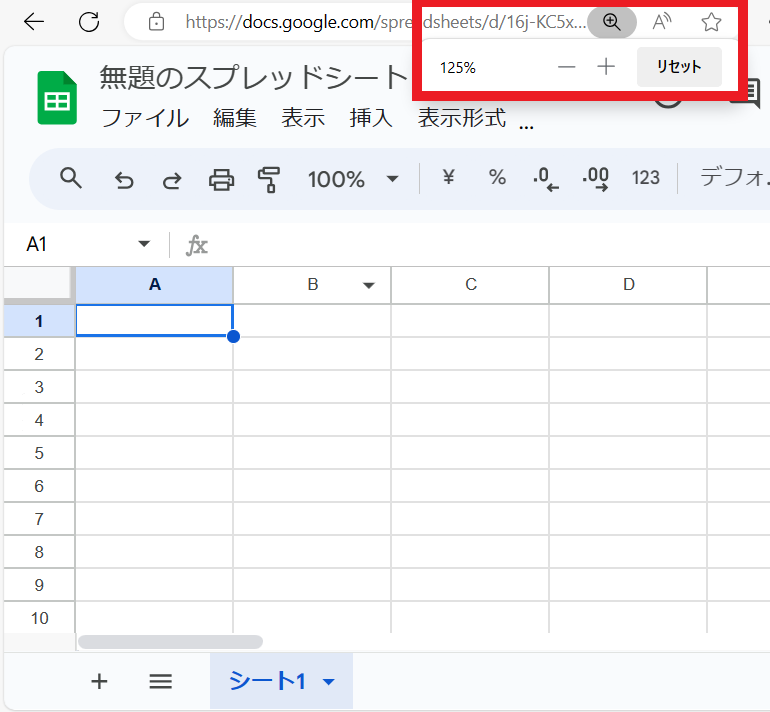
つまり、公式ヘルプの説明が間違っていて、その通りに操作しても想定通りには動かない、ということです。
こちらの解決方法は、
ショートカットで指定されているセミコロン( ; )をコロン( : )に変更すると表示されるようになります。
つまり、
日付を挿入する場合のショートカットは Ctrl + : となり、
時刻を挿入する場合のショートカットは Ctrl + Shift + : となります。
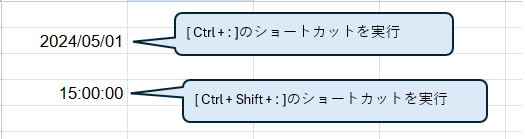
この問題が起きるのはキーボードの違いによるもので、日本語配列のキーボードと、英語配列のキーボードではキーの配列が違うので、利用しているキーボードによってはヘルプの内容と違ってくるようです。
一応、ヘルプの中にも「注: 言語やキーボードの形式によっては、一部のショートカットを使用できない場合があります。」と説明が載っていますが、そのことに気付いて、さらにどのように直したら良いかまで分かるには難しいところです。
上記の内容で日付・時刻のショートカットが利用できるようになっても、
実際に利用してみると、現在の日付や時刻が表示されずに、少しずれて表示される場合があります。
例えば、日付なら1日ずれたり、時間なら数時間ずれたり、ということがあります。
こちらの解決方法は、
「タイムゾーン」が正しく設定されているかを確認して、間違っていれば修正します。
スプレッドシートの「ファイル」>「設定」の中に「タイムゾーン」の設定があります。
この設定が正しく日本時間の設定「(GMT+09:00) Tokyo」になっているかを確認して、なっていなければ修正します。
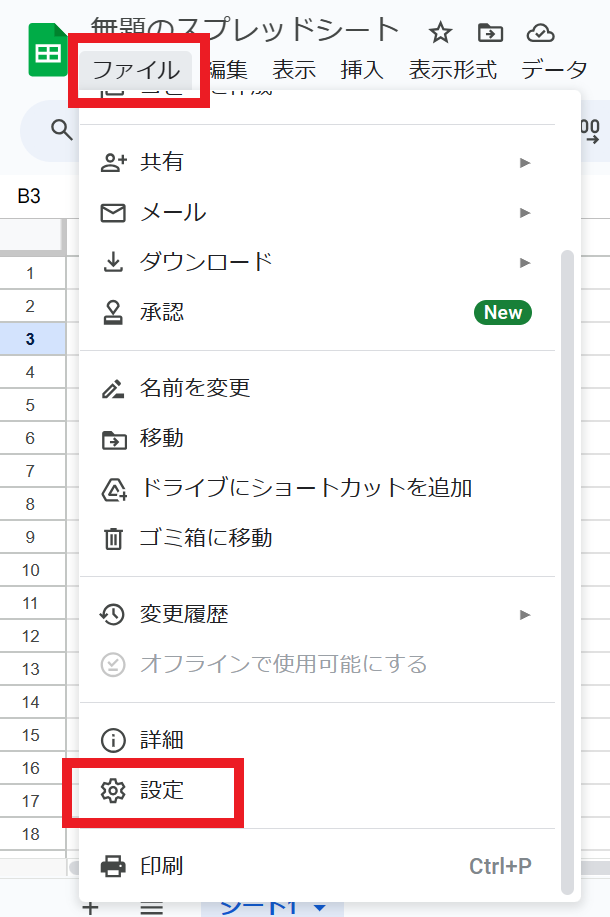
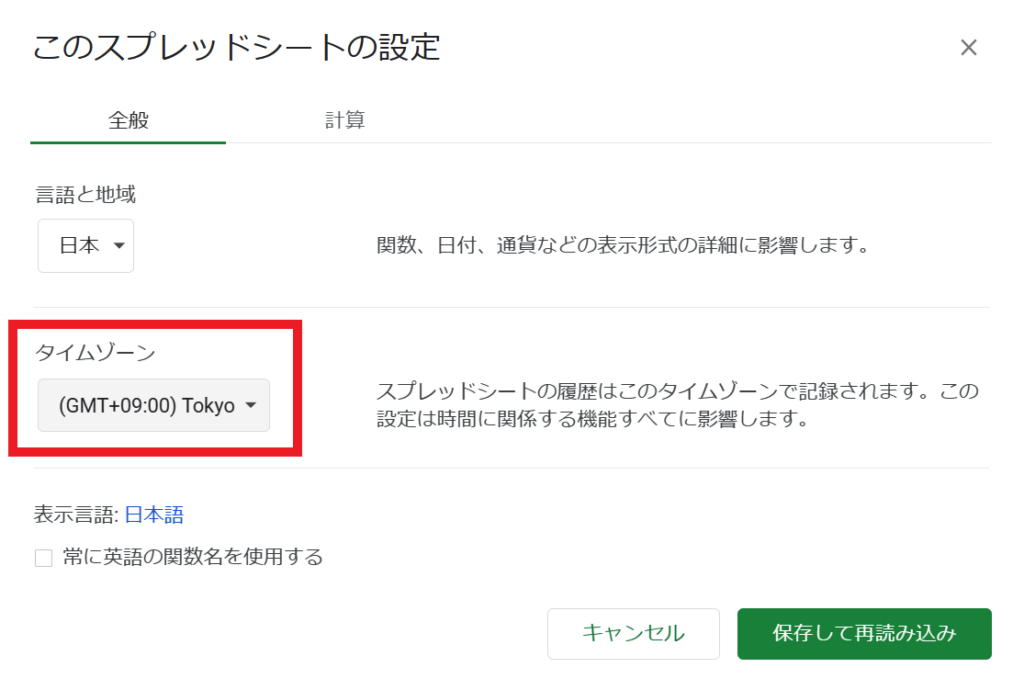
初期設定が日本時間になっていない場合があるので、この設定は確認しておいた方が良いです。
スプレッドシートとよく比較されるEXCELのショートカットを見てみます。
日付を挿入する場合のショートカットは Ctrl + ; (セミコロン)で、
時刻を挿入する場合のショートカットは Ctrl + : (コロン)です。
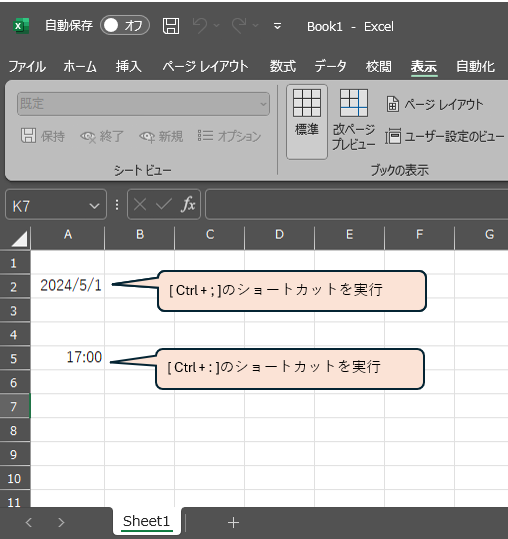
かなり似ているので、間違えてしまう可能性がありそうです。
実際、私はEXCELもスプレッドシートも両方よく利用するのですが、よく間違えます。
残念ながら、間違えを防ぐ解決方法というのは特に無いのですが、間違った文字が入ってしまった場合 Ctrl + Z のショートカットを実行すると一つ前の状態まで戻るので、再度操作をやり直すことができます。
キーボードショートカットは作業を効率化する便利な機能なので、記載したようないくつかの注意点を守って活用していきたいです!
▽GoogleスプレッドシートはGoogle LLCの商標です。その他すべての企業名および商品名は、関連各社の商標または登録商標です。